Samenvatting
Wat is Find My iPhone Lost Mode? Wat doet Lost Mode op Find My iPhone? Hoe gebruik je het om de verloren of gestolen iPhone terug te vinden? Dit bericht geeft je gedetailleerde informatie over Find My iPhone Lost Mode en hoe je het kunt gebruiken.
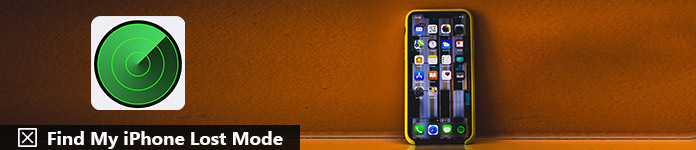
Je weet misschien minder van Find My iPhone or Verloren modus als je nooit een iOS-apparaat verliest zoals iPhone, iPad, iPod of Apple Watch. Find My iPhone wordt voornamelijk gebruikt om de kwijtgeraakte / gestolen iPhone te vinden of er persoonlijke informatie uit te verwijderen. Dit bericht bevat gedetailleerde informatie over Zoek mijn iPhone verloren modus en hoe het te gebruiken. Of u nu wilt vertrouwen op uw iOS-apparaat te lokaliseren of gegevens te wissen, u kunt gemakkelijk vinden wat u nodig hebt op deze pagina.
- Deel 1. Wat is Find My iPhone Lost Mode
- Deel 2. Gebruik Zoek mijn iPhone verloren modus om verloren of gestolen iPhone te traceren
- Deel 3. Hoe de verloren modus op iPhone te annuleren of uit te schakelen
Deel 1. Wat is Find My iPhone Lost Mode
Zoals hierboven vermeld, vindt Find My iPhone de voorkeur van Apple om uw verloren iOS-apparaat te zoeken / uitschakelen of alle persoonlijke gegevens ervan te verwijderen. Wanneer uw iPhone wordt gestolen of zoek raakt, kunt u daarop vertrouwen om de locatie bij te houden en uw privacy beter te beschermen. U kunt zelfs een promptbericht op het vergrendelingsscherm plaatsen.
Misschien weet u weinig over wat Find My iPhone of Lost Mode is en hoe het precies werkt. Lost Mode is een functie van Find My iPhone waarmee je je iOS-apparaat kunt vinden en vergrendelen, persoonlijke gegevens kunt wissen, een aangepast bericht kunt weergeven en meer. Het is beschikbaar in iOS 6 en latere iOS-versies.
Deel 2. Gebruik Zoek mijn iPhone verloren modus om verloren of gestolen iPhone te traceren
Wat doet Lost Mode op Find My iPhone? De verloren-modus in de Zoek mijn iPhone-app kan u helpen de locatie van uw verloren of gestolen iPhone bij te houden. Dus als u uw iOS-apparaat niet kunt vinden, kunt u op deze functie vertrouwen om het te vinden.
Stap 1. Navigeren naar https://www.icloud.com/#find en log in op uw iCloud-account met uw Apple ID. Hier kun je ook gebruik Zoek mijn iPhone app op een ander iOS-apparaat. Met deze bewerking wordt de functie Zoek mijn iPhone uitgevoerd die beschikbaar is in de iCloud-service van Apple.
Stap 2. Klik op "Alle apparaten" wanneer u de hoofdinterface opent. Kies vervolgens het specifieke iOS-apparaat dat u wilt volgen of vergrendelen.
Stap 3. Kies "Zoek mijn iPhone" en controleer de locatie van uw iPhone op een kaart. U kunt uw apparaat terugvinden op basis van de locatie. U kunt deze functie gebruiken om een geluid op een verloren apparaat af te spelen, zodat u het gemakkelijk kunt terugvinden.
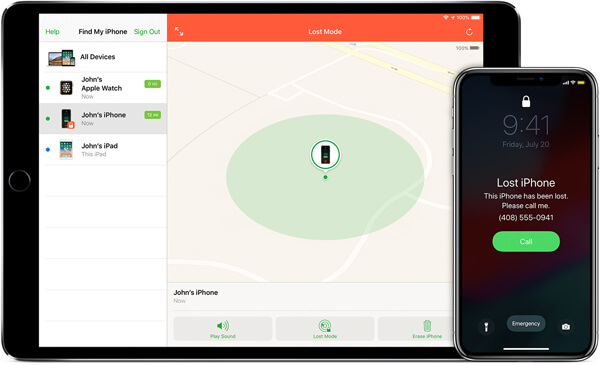
Stap 4. Om uw privacy te verbeteren, kunt u Find My iPhone Lost Mode gebruiken om uw verloren / gestolen iPhone te vergrendelen of alle iOS-gegevens ervan te wissen.
Schakel de verloren modus in. Hier kun je je iOS-apparaat vergrendelen met een wachtwoord. Of u kunt ervoor kiezen om een aangepast bericht op het vergrendelscherm van uw verloren iPhone te plaatsen.
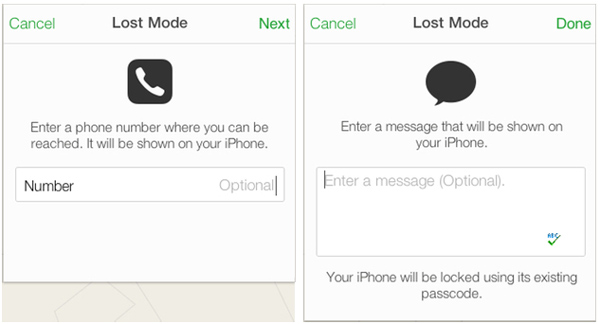
Stap 5. Als u uw iPhone niet kunt terugvinden en besluit om persoonlijke gegevens eruit te verwijderen, kunt u ook de Zoek mijn iPhone verloren-modus gebruiken.
Nadat je je iOS-apparaat hebt gewist, kun je het niet meer volgen. Bovendien wordt het activeringsslot uitgeschakeld. Anderen kunnen het apparaat als gloednieuw gebruiken.
Beste iPhone Data Herstel dat u misschien wilt weten:
- Herstel verwijderde of verloren iOS-gegevens van de iPhone, iPad, iPod en iTunes / iCloud-back-up.
- Ondersteun alle iOS-gegevens zoals contact, foto, audio, video, bericht, notitie, belgeschiedenis, kalender, etc.
- Bekijk gedetailleerde informatie over alle verwijderde / verloren gegevens vóór het herstel.
- Ondersteuning van alle populaire iOS-apparaten en iOS-versies.
Meer lezen: Hoe te repareren Zoek mijn iPhone werkt niet
Deel 3. Hoe de verloren modus op iPhone te annuleren of uit te schakelen
Find My iPhone Lost Mode kan u helpen uw iOS-apparaat bij te houden en anderen toegang te bieden tot uw persoonlijke gegevens. Maar in sommige gevallen wilt u deze functie misschien annuleren of uitschakelen. U kunt de onderstaande stappen volgen om het te doen.
Stap 1. Ga naar www.icloud.com in uw browser en log in op uw Apple-account.
Stap 2. Klik op "Find My iPhone" wanneer u de hoofdinterface opent. Klik op het menu "Alle apparaten" en kies vervolgens het iOS-apparaat dat zich in de verloren modus bevindt.
Stap 3. Klik op "Verloren modus" en pas uw informatie aan om de verloren modus op het iOS-apparaat uit te schakelen. Controleer dit bericht als Apple ID verificatie mislukt.
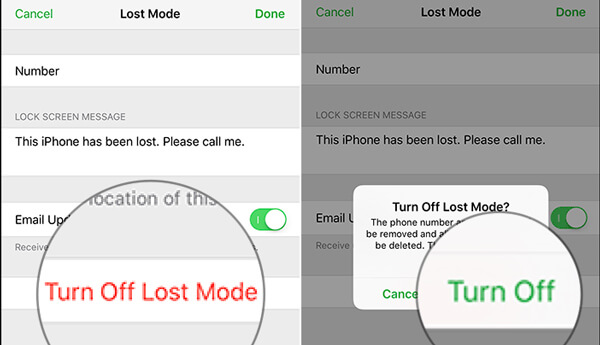
Na het lezen van deze post, hoop dat je een beter begrip krijgt van de Zoek mijn iPhone verloren modus. We laten u zien hoe u deze functie kunt gebruiken om uw verloren / gestolen iPhone te volgen of gegevens erop te wissen. Laat een bericht achter als je nog twijfelt.




